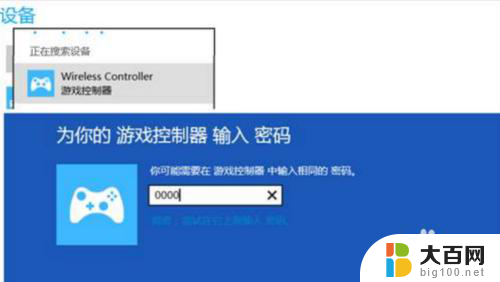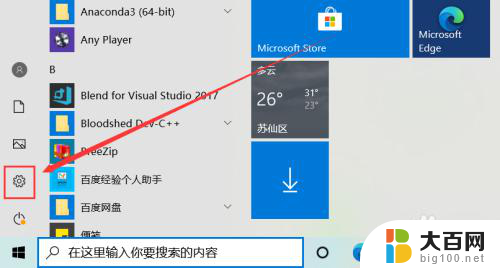索尼的手柄怎么连电脑 PS4手柄如何通过蓝牙无线连接电脑
随着电脑游戏的普及,许多玩家希望能够使用索尼PS4手柄来代替传统的键盘和鼠标进行游戏操作,幸运的是通过蓝牙无线连接,我们可以轻松地将PS4手柄与电脑配对,享受更舒适、更精准的游戏体验。本文将介绍如何将PS4手柄连接至电脑,并分享一些使用手柄进行游戏操作的技巧。无论您是新手还是有经验的玩家,这些简单的步骤都能帮助您顺利地连接手柄,让您在游戏中畅快享受。
具体方法:
1.首先,电脑需要支持蓝牙,可以从任务栏看有没有蓝牙图标。也可以从,任务栏左下角打开Windows→打开设置→蓝牙和其他设备。要是有蓝牙开关则表示可以使用蓝牙



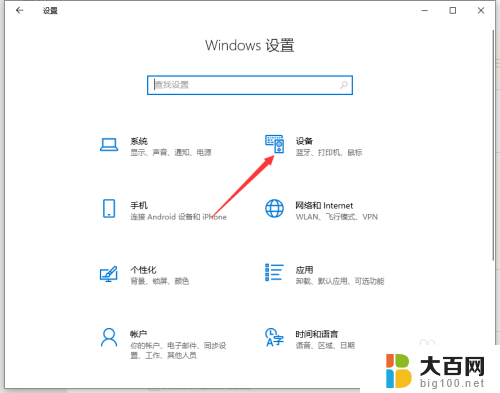
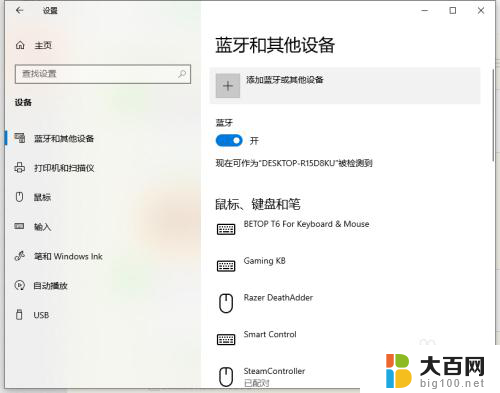
2.ps4手柄,首先要进入配对模式。进入方式为:长按share键不松手,同时在长按ps键不松手5秒钟。直到手柄灯快闪。注意是“快闪”不是呼吸。
要是呼吸状态,则放置半分钟等手柄关机,之后再重试

3.手柄灯快闪则进入配对模式。此时打开蓝牙菜单并打开第一项“蓝牙”

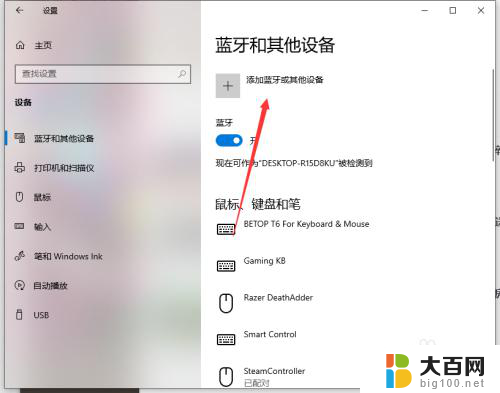
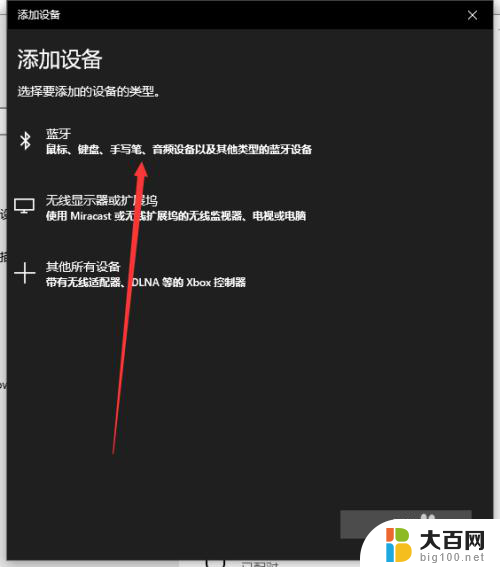
4.目录中有“wireless control”的图标,则点击链接。连接成功后手柄灯常亮。表示连接成功

以上是如何将索尼手柄连接到电脑的全部内容,如果您遇到相同问题,可以参考本文中介绍的步骤进行修复,希望对大家有所帮助。